Интернетке қосылған компьютерге тұрақты жұмыс жасау үшін антивирус қажет. Егер қандай да бір себептермен сіз Kaspersky антивирусын жоюды шешсеңіз, сізге бірнеше қадамдар жасау керек.
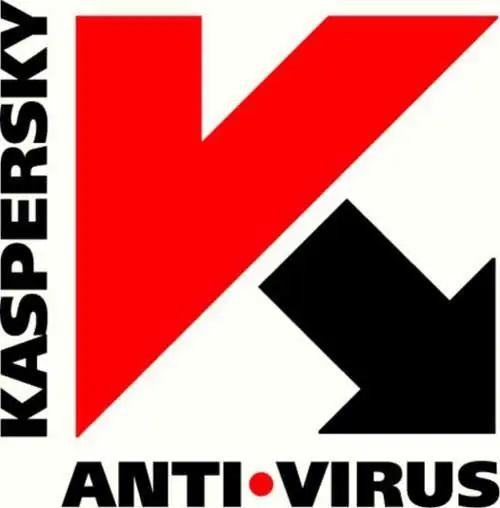
Нұсқаулық
1-қадам
Антивирусты жабыңыз. Ол үшін экранның төменгі оң жақ бұрышындағы Касперский белгішесін тінтуірдің оң жағымен басып, «Шығу» батырмасын басыңыз.
2-қадам
«Бастау» батырмасын басыңыз, «Барлық бағдарламаларды» ашып, «Касперский антивирусын» таңдаңыз. Ашылған мәзірде «Қалпына келтіру немесе жою» батырмасын басыңыз. Орнату шебері диалогтық терезесі ашылады.
3-қадам
Ондағы «Жою» батырмасын басыңыз.
4-қадам
Келесі терезеде жою опциясын таңдаңыз:
- бағдарламаны толығымен алып тастаңыз;
- бағдарлама объектілерін сақтау. «Келесі» батырмасын басыңыз. Екінші элемент, егер сіз болашақта Kaspersky антивирусын қолданғыңыз келсе, ыңғайлы. Ол келесі нысандарды сақтауды ұсынады:
- белсендіру туралы ақпарат;
- резервтік сақтау және карантин объектілері (егер зиянды объектілер карантинде болса, опция белсенді болады);
- қорғау параметрлері (бағдарламаның параметрлері сақталады);
- iSwift және iChecker деректері (бұл технологиялар бағдарламаны орындау үшін қолданылады).
5-қадам
Сіз «Бағдарламаны жоюды растау» терезесін көресіз. Жою түймесін басыңыз. Процестің аяқталуын күтіңіз.
6-қадам
Жою процесін аяқтау үшін амалдық жүйе компьютерді қайта іске қосуды ұсынады. Мұны бірден жасағыңыз келсе, Иә түймесін басыңыз, немесе кейінірек қайта жүктегіңіз келсе, Жоқ түймесін басыңыз.
Windows қайта іске қосылғаннан кейін антивирус толығымен жойылады.






